Win10点击鼠标右键刷新没反应的解决方法
发布时间:2017-10-29 23:28:13 浏览数: 小编:jiwei
在Win10系统中,有用户反应在桌面上单击鼠标右键没有反应的现象,为什么会出现这种状况呢?小编经过查找资料,了解到出现这样的现象往往是桌面设置不当引起的,那么怎么解决呢,下面是具体方法。
系统推荐:win10专业版系统下载
相关教程:
win10系统鼠标指针会自己乱动是怎么回事
win10鼠标右键点击桌面图标没反应的解决方法
修复方法一:
1、在桌面上按下“Shift+F10”,这时候在桌面左上角会弹出右键菜单,在查看选项中勾选“显示桌面图标”即可。
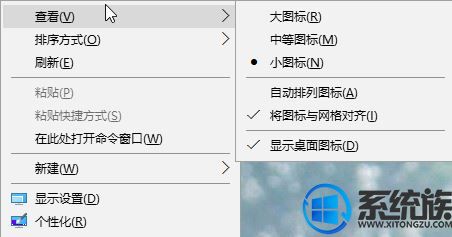
修复方法二:
1、在桌面空白处单击“空格键”右侧的“三横”阅读按钮调出右键按钮,在弹出的菜单中将“显示桌面图标”勾选即可。

以上方法任选其一应该能解决Win10点击鼠标右键刷新没反应的问题,希望该教程能帮助大家解决问题。
系统推荐:win10专业版系统下载
相关教程:
win10系统鼠标指针会自己乱动是怎么回事
win10鼠标右键点击桌面图标没反应的解决方法
修复方法一:
1、在桌面上按下“Shift+F10”,这时候在桌面左上角会弹出右键菜单,在查看选项中勾选“显示桌面图标”即可。
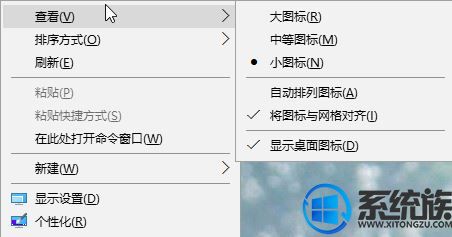
修复方法二:
1、在桌面空白处单击“空格键”右侧的“三横”阅读按钮调出右键按钮,在弹出的菜单中将“显示桌面图标”勾选即可。

以上方法任选其一应该能解决Win10点击鼠标右键刷新没反应的问题,希望该教程能帮助大家解决问题。



















